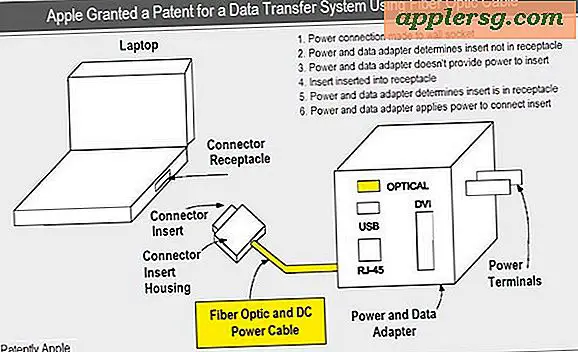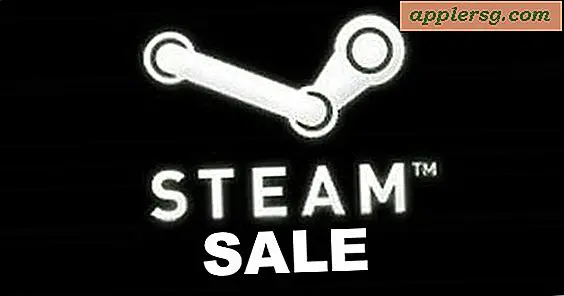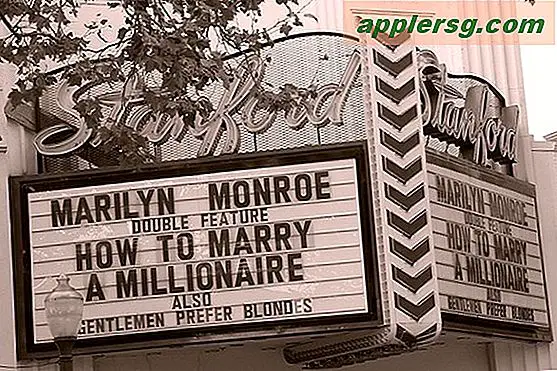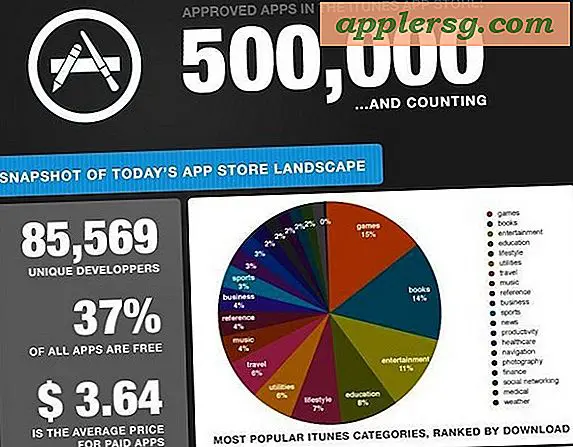Systeemherstel inschakelen in Groepsbeleid (5 stappen)
Als het hulpprogramma "Systeemherstel" van een computer niet is ingeschakeld en er is geen manier om het in "Systeemeigenschappen" in te schakelen, is het mogelijk oorspronkelijk uitgeschakeld in "Groepsbeleid". Dit was een grotendeels gebruikte instelling in de begindagen van Windows XP. Dit is niet langer een aanbevolen methode om "Systeemherstel" uit te schakelen, maar veel oudere systemen werden op deze manier gemanipuleerd. Zelfs iemand die "Systeemherstel" in "Groepsbeleid" oorspronkelijk heeft uitgeschakeld, kan problemen hebben om het opnieuw in te schakelen, omdat de stappen niet simpelweg het omgekeerde zijn van het uitschakelen van het hulpprogramma.
Stap 1

Klik op "Start" en vervolgens op "Uitvoeren". Typ "gpedit.msc" in het vak "Openen" en klik op "OK". De "Groepsbeleid-editor" wordt geopend.
Stap 2

Vouw 'Computerconfiguratie' uit. Ga naar 'Beheersjablonen' en vervolgens naar 'Systeem'. Klik om "Systeemherstel" te selecteren en selecteer vervolgens "Uitschakelen". Sluit de Groepsbeleid-editor.
Stap 3

Klik met de rechtermuisknop op "Deze computer" en klik op "Beheren". "Computerbeheer" wordt geopend. Vouw "Services en toepassingen" uit en klik op "Services". Klik op "Systeemherstelservice" en selecteer "Automatisch". Klik op "Begin".
Stap 4

Sluit "Computerbeheer" en open "Groepsbeleid-editor" opnieuw. Stel de status "Systeemherstel" in op "Niet geconfigureerd". Sluit 'Groepsbeleid-editor'.

Herstart de computer. Klik met de rechtermuisknop op "Deze computer" en selecteer "Eigenschappen". Het tabblad "Systeemherstel" moet worden ingeschakeld en weer zichtbaar zijn.